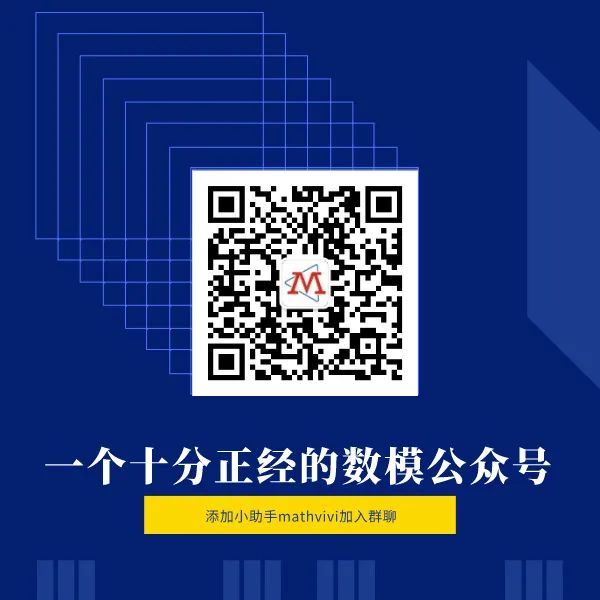您现在的位置是:主页 > news > 免费文件外链网站/如何快速推广一个新产品
免费文件外链网站/如何快速推广一个新产品
![]() admin2025/6/23 16:40:10【news】
admin2025/6/23 16:40:10【news】
简介免费文件外链网站,如何快速推广一个新产品,营销型企业网站建设教案,做网站 给源代码编者按词云图是文本挖掘中用来表征词频的数据可视化图像,通过它可以很直观地展现文本数据中地高频词。词云图过滤掉大量的低频低质的文本信息,使得浏览者只要一眼扫过文本就可领略文本的主旨。很多文章都会用词云图来直观的表示数据分析结果,…


编者按
词云图是文本挖掘中用来表征词频的数据可视化图像,通过它可以很直观地展现文本数据中地高频词。词云图过滤掉大量的低频低质的文本信息,使得浏览者只要一眼扫过文本就可领略文本的主旨。很多文章都会用词云图来直观的表示数据分析结果,词云图是如果制作的就在这篇文章中寻找答案吧。
本文对应脚本及数据已上传至我的Github仓库https://github.com/CNFeffery/DataScienceStudyNotes
词云图是文本挖掘中用来表征词频的数据可视化图像,通过它可以很直观地展现文本数据中地高频词:
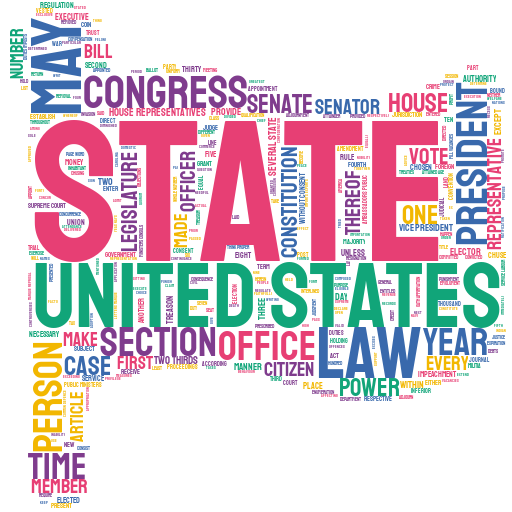
图1 词云图示例
在Python中有很多可视化框架可以用来制作词云图,如pyecharts,但这些框架并不是专门用于制作词云图的,因此并不支持更加个性化的制图需求,要想创作出更加美观个性的词云图,需要用到一些专门绘制词云图的第三方模块,本文就将针对其中较为优秀易用的wordcloud以及stylecloud的用法进行介绍和举例说明。
wordcloud是Python中制作词云图比较经典的一个模块,赋予用户高度的自由度来创作词云图:

图2 wordcloud制作词云图示例
2.1从一个简单的例子开始这里我们使用到来自wordcloud官方文档中的constitution.txt来作为可视化的数据素材:
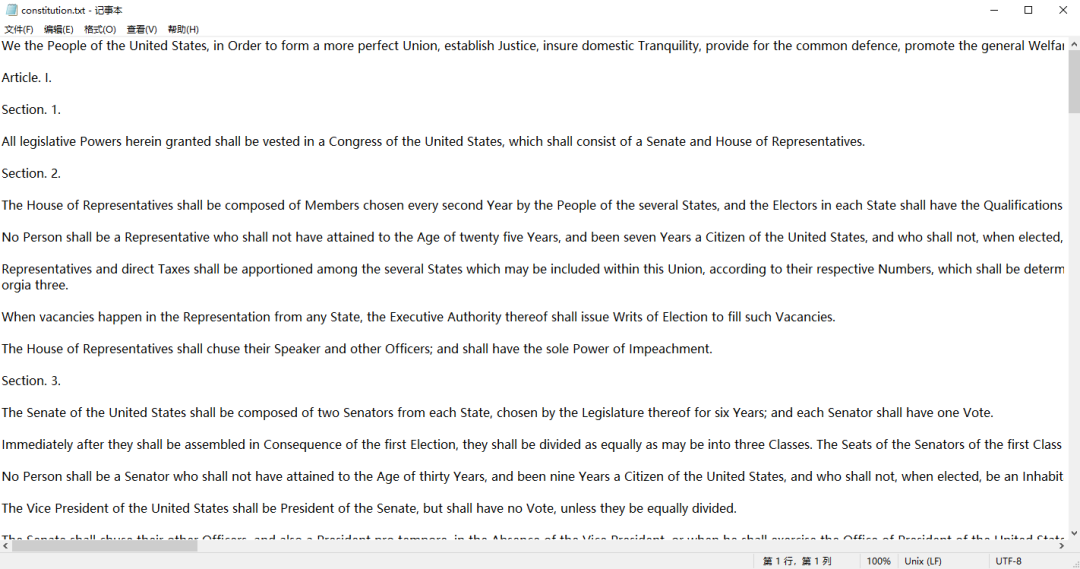
图3 constitution.txt
首先我们读入数据并将数据清洗成空格分隔的长字符串:
import re
with open('constitution.txt') as c:
'''抽取文本中的英文部分并小写化,并将空格作为分隔拼接为长字符串'''
text = ' '.join([word.group().lower() for word in re.finditer('[a-zA-Z]+', c.read())])
'''查看前100个字符'''
text[:500]图4 清洗后的片段文本
接着使用wordcloud中用于生成词云图的类WordCloud配合matplotlib,在默认参数设置下生成一张简单的词云图:
from wordcloud import WordCloud
import matplotlib.pyplot as plt
%matplotlib inline
'''从文本中生成词云图'''
wordcloud = WordCloud().generate(text)
plt.figure(figsize=[12, 10])
plt.imshow(wordcloud)
plt.axis('off')
plt.show()
生成的词云图:
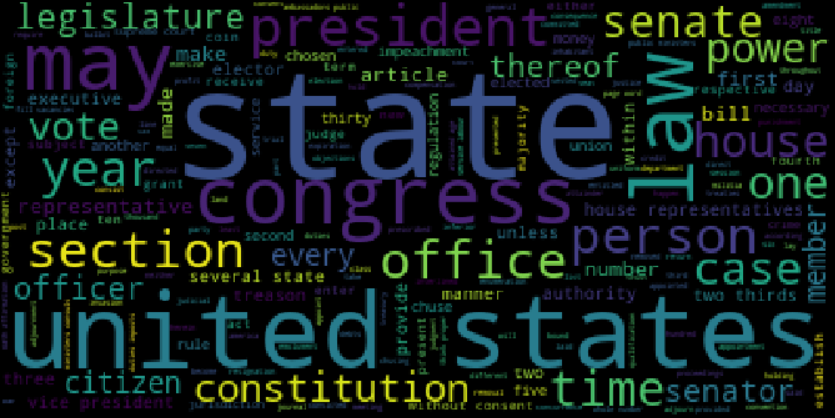
图5 默认参数下的词云图
毕竟是在默认参数下生成的词云图,既丑陋又模糊,为了绘制好看的词云图,接下来我们来对wordcloud绘制词云图的细节内容进行介绍,并不断地对图5进行升级改造。
2.2wordcloud作为wordcloud绘制词云图最核心的类,WordCloud的主要参数及说明如下:
font_path:字符型,用于传入本地特定字体文件的路径(ttf或otf文件)从而影响词云图的字体族width:int型,用于控制词云图画布宽度,默认为400height:int型,用于控制词云图画布高度,默认为200prefer_horizontal:float型,控制所有水平显示的文字相对于竖直显示文字的比例,越小则词云图中竖直显示的文字越多mask:传入蒙版图像矩阵,使得词云的分布与传入的蒙版图像一致contour:float型,当mask不为None时,contour参数决定了蒙版图像轮廓线的显示宽度,默认为0即不显示轮廓线contour_color:设置蒙版轮廓线的颜色,默认为'black'scale:当画布长宽固定时,按照比例进行放大画布,如scale设置为1.5,则长和宽都是原来画布的1.5倍min_font_size:int型,控制词云图中最小的词对应的字体大小,默认为4max_font_size:int型,控制词云图中最大的词对应的字体大小,默认为200max_words:int型,控制一张画布中最多绘制的词个数,默认为200stopwords:控制绘图时忽略的停用词,即不绘制停用词中提及的词,默认为None,即调用自带的停用词表(仅限英文,中文需自己提供并传入)background_color:控制词云图背景色,默认为'black'mode:当设置为'RGBA'且background_color设置为None时,背景色变为透明,默认为'RGB'relative_scaling:float型,控制词云图绘制字的字体大小与对应字词频的一致相关性,当设置为1时完全相关,当为0时完全不相关,默认为0.5color_func:传入自定义调色盘函数,默认为Nonecolormap:对应
matplotlib中的colormap调色盘,默认为viridis,这个参数与参数color_func互斥,当color_func有函数传入时本参数失效repeat:bool型,控制是否允许一张词云图中出现重复词,默认为False即不允许重复词random_state:控制随机数水平,传入某个固定的数字之后每一次绘图文字布局将不会改变
了解了上述参数的意义之后,首先我们修改背景色为白色,增大图床的长和宽,加大scale以提升图片的精细程度,并使得水平显示的文字尽可能多:
'''从文本中生成词云图'''
wordcloud = WordCloud(background_color='white', # 背景色为白色
height=400, # 高度设置为400
width=800, # 宽度设置为800
scale=20, # 长宽拉伸程度设置为20
prefer_horizontal=0.9999).generate(text)
plt.figure(figsize=[8, 4])
plt.imshow(wordcloud)
plt.axis('off')
'''保存到本地'''
plt.savefig('图6.jpg', dpi=600, bbox_inches='tight', quality=95)
plt.show()
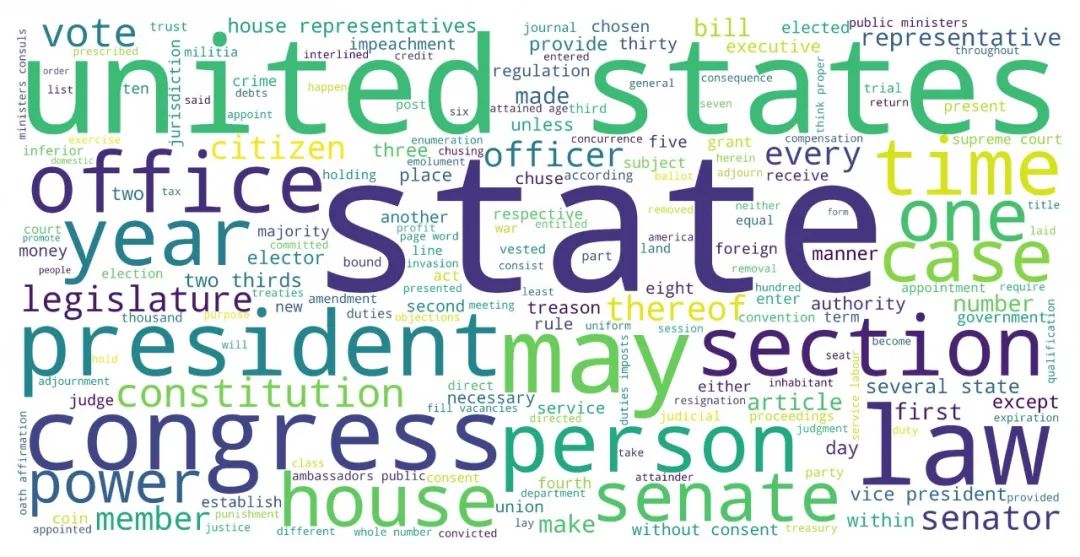
图6
可以看到相较于图5,在美观程度上有了很大的进步,接下来,我们在图6的基础上添加美国本土地图蒙版:
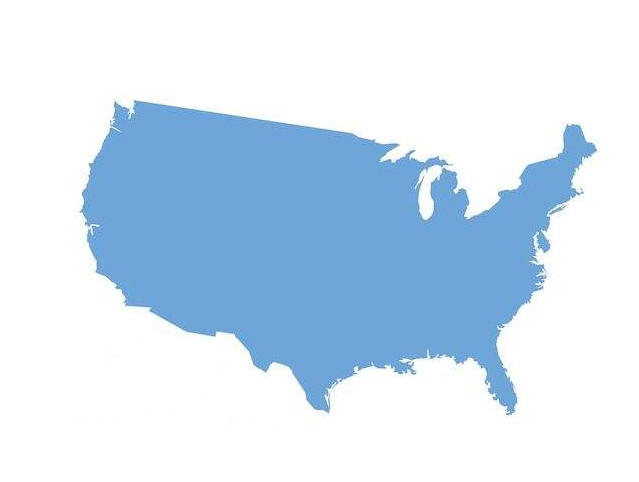
图7 美国本土地图蒙版
利用PIL模块读取我们的美国本土地图蒙版.png文件并转换为numpy数组,作为WordCloud的mask参数传入:
from PIL import Image
import numpy as np
usa_mask = np.array(Image.open('美国本土地图蒙版.png'))
'''从文本中生成词云图'''
wordcloud = WordCloud(background_color='white', # 背景色为白色
height=4000, # 高度设置为400
width=8000, # 宽度设置为800
scale=20, # 长宽拉伸程度程度设置为20
prefer_horizontal=0.9999,
mask=usa_mask # 添加蒙版
).generate(text)
plt.figure(figsize=[8, 4])
plt.imshow(wordcloud)
plt.axis('off')
'''保存到本地'''
plt.savefig('图8.jpg', dpi=600, bbox_inches='tight', quality=95)
plt.show(
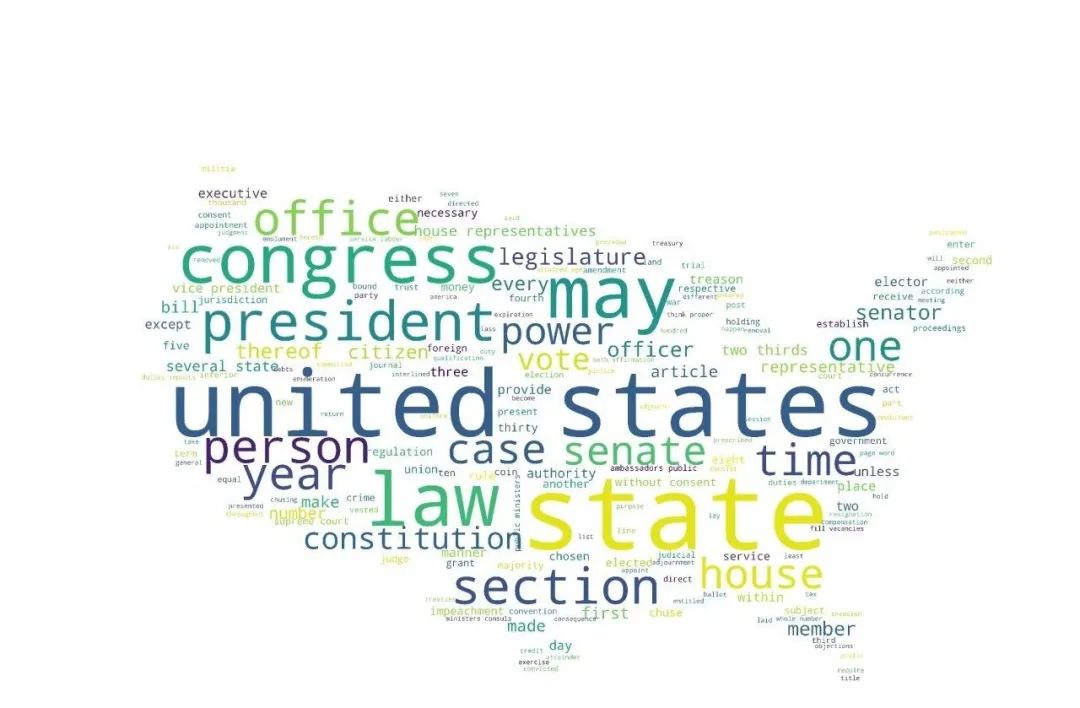
图8
可以看到图8在图6的基础上进一步提升了美观程度,接下来我们利用wordcloud中用于从图片中提取调色方案的类ImageColorGenerator来从下面的星条旗美国地图蒙版中提取色彩方案,进而反馈到词云图上:
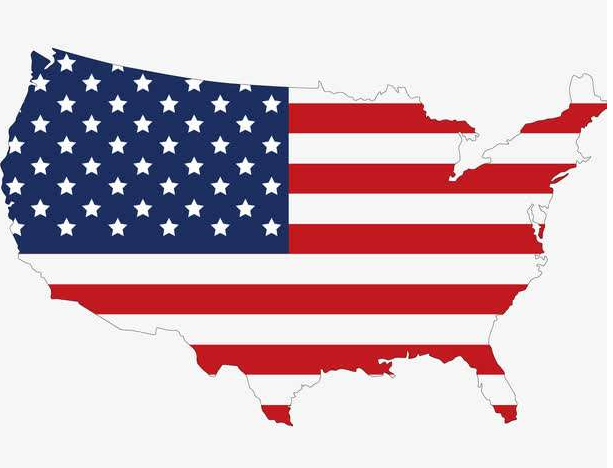
图9 美国地图蒙版_星条旗色
from PIL import Image
import numpy as np
from wordcloud import ImageColorGenerator
usa_mask = np.array(Image.open('美国地图蒙版_星条旗色.png'))
image_colors = ImageColorGenerator(usa_mask)
'''从文本中生成词云图'''
wordcloud = WordCloud(background_color='white', # 背景色为白色
height=400, # 高度设置为400
width=800, # 宽度设置为800
scale=20, # 长宽拉伸程度程度设置为20
prefer_horizontal=0.2, # 调整水平显示倾向程度为0.2
mask=usa_mask, # 添加蒙版
max_words=1000, # 设置最大显示字数为1000
relative_scaling=0.3, # 设置字体大小与词频的关联程度为0.3
max_font_size=80 # 缩小最大字体为80
).generate(text)
plt.figure(figsize=[8, 4])
plt.imshow(wordcloud.recolor(color_func=image_colors), alpha=1)
plt.axis('off')
'''保存到本地'''
plt.savefig('图10.jpg', dpi=600, bbox_inches='tight', quality=95)
plt.show()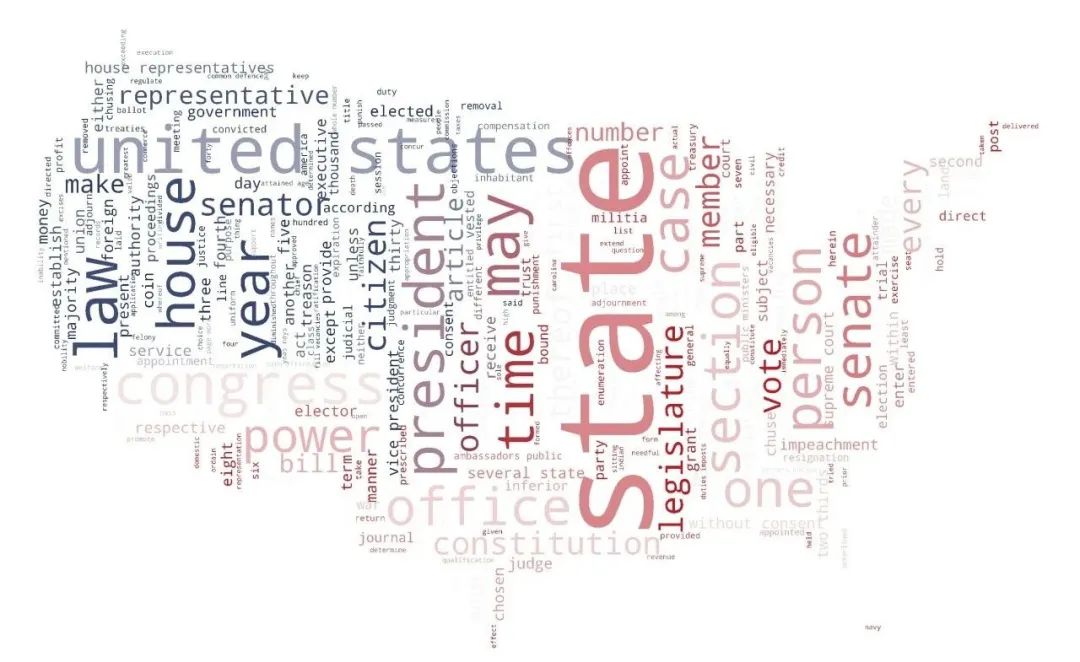
图10
2.3中文词云图相较于英文文本语料,中文语料处理起来要麻烦一些,我们需要先进行分词等预处理才能进行下一步的处理,这里我们使用某外卖平台用户评论数据,先读取进来看看:
import pandas as pd
import jieba
'''读入原始数据'''
raw_comments = pd.read_csv('waimai_10k.csv');raw_comments.head()
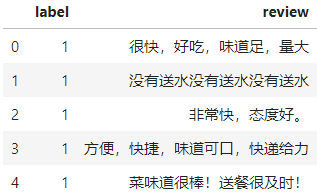
图11
接下来我们利用re、jieba以及pandas中的apply对评论列进行快速清洗:
'''导入停用词表'''
with open('stopwords.txt') as s:
stopwords = set([line.replace('\n', '') for line in s])
'''传入apply的预处理函数,完成中文提取、分词以及多余空格剔除'''
def preprocessing(c):
c = [word for word in jieba.cut(' '.join(re.findall('[\u4e00-\u9fa5]+', c))) if word != ' ' and word not in stopwords]
return ' '.join(c)
'''将所有语料按空格拼接为一整段文字'''
comments = ' '.join(raw_comments['review'].apply(preprocessing));comments[:500]
得到的结果如图12:
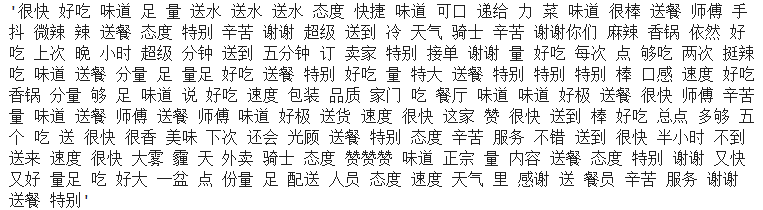
图12
这时我们就得到所需的文本数据,接下来我们用美团外卖的logo图片作为蒙版绘制词云图:
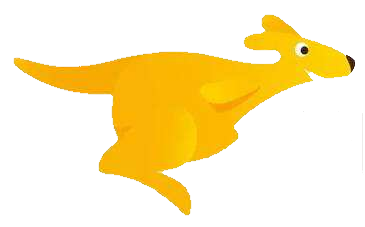
图13 美团外卖logo蒙版
from PIL import Image
import numpy as np
from wordcloud import ImageColorGenerator
waimai_mask = np.array(Image.open('美团外卖logo蒙版.png'))
image_colors = ImageColorGenerator(waimai_mask)
'''从文本中生成词云图'''
wordcloud = WordCloud(background_color='white', # 背景色为白色
height=400, # 高度设置为400
width=800, # 宽度设置为800
scale=20, # 长宽拉伸程度程度设置为20
prefer_horizontal=0.2, # 调整水平显示倾向程度为0.2
mask=waimai_mask, # 添加蒙版
max_words=1000, # 设置最大显示字数为1000
relative_scaling=0.3, # 设置字体大小与词频的关联程度为0.3
max_font_size=80 # 缩小最大字体为80
).generate(comments)
plt.figure(figsize=[8, 4])
plt.imshow(wordcloud.recolor(color_func=image_colors), alpha=1)
plt.axis('off')
'''保存到本地'''
plt.savefig('图14.jpg', dpi=600, bbox_inches='tight', quality=95)
plt.show()这时我们会发现词云图上绘制出的全是乱码,这是因为matplotlib默认字体是不包含中文的:
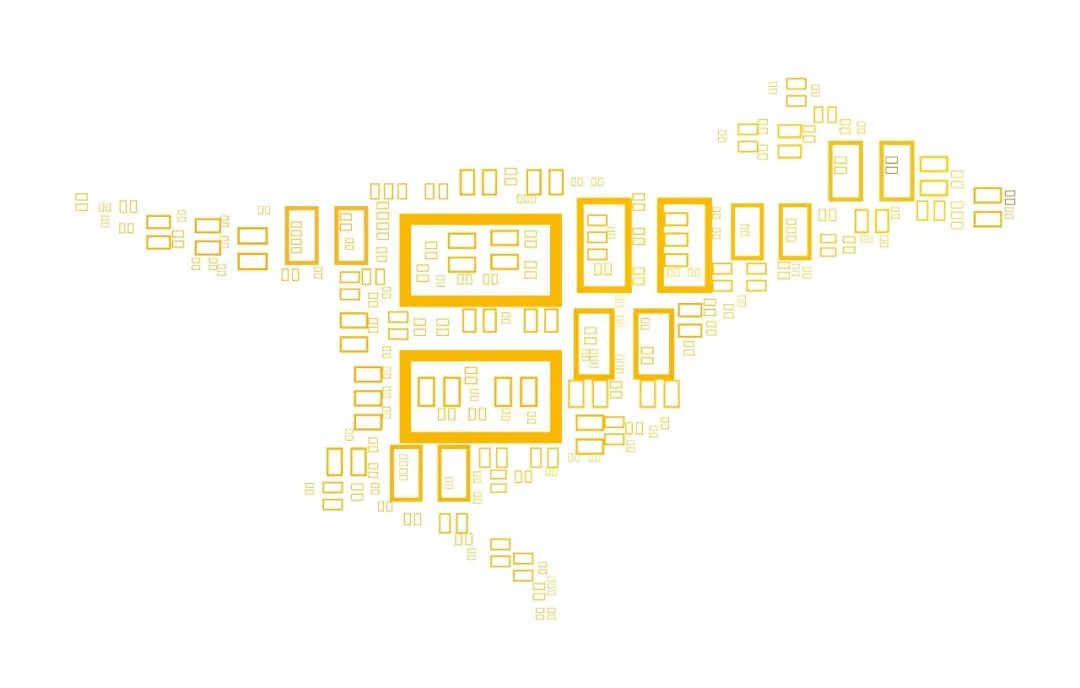
图14 中文乱码问题
这时我们只需要为WordCloud传入font_path参数即可,这里我们选择SimHei字体:
from PIL import Image
import numpy as np
from wordcloud import ImageColorGenerator
waimai_mask = np.array(Image.open('美团外卖logo蒙版.png'))
image_colors = ImageColorGenerator(waimai_mask)
'''从文本中生成词云图'''
wordcloud = WordCloud(font_path='SimHei.ttf', # 定义SimHei字体文件
background_color='white', # 背景色为白色
height=400, # 高度设置为400
width=800, # 宽度设置为800
scale=20, # 长宽拉伸程度程度设置为20
prefer_horizontal=0.2, # 调整水平显示倾向程度为0.2
mask=waimai_mask, # 添加蒙版
max_words=1000, # 设置最大显示字数为1000
relative_scaling=0.3, # 设置字体大小与词频的关联程度为0.3
max_font_size=80 # 缩小最大字体为80
).generate(comments)
plt.figure(figsize=[8, 4])
plt.imshow(wordcloud.recolor(color_func=image_colors), alpha=1)
plt.axis('off')
'''保存到本地'''
plt.savefig('图15.jpg', dpi=600, bbox_inches='tight', quality=95)
plt.show()

图15
3利用stylecloud绘制词云图stylecloud是一个较为崭新的模块,它基于wordcloud,添加了一系列的崭新特性譬如渐变颜色等,可以支持更为个性化的词云图创作:
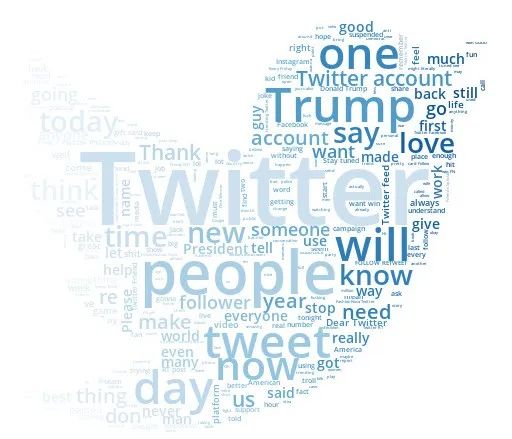
图16 styleword制作词云图示例
3.1从一个简单的例子开始这里我们沿用上一章节中使用过的处理好的text来绘制词云图:
import stylecloud
from IPython.display import Image # 用于在jupyter lab中显示本地图片
'''生成词云图'''
stylecloud.gen_stylecloud(text=text,
size=512,
output_name='图17.png')
'''显示本地图片'''
Image(filename='图17.png')
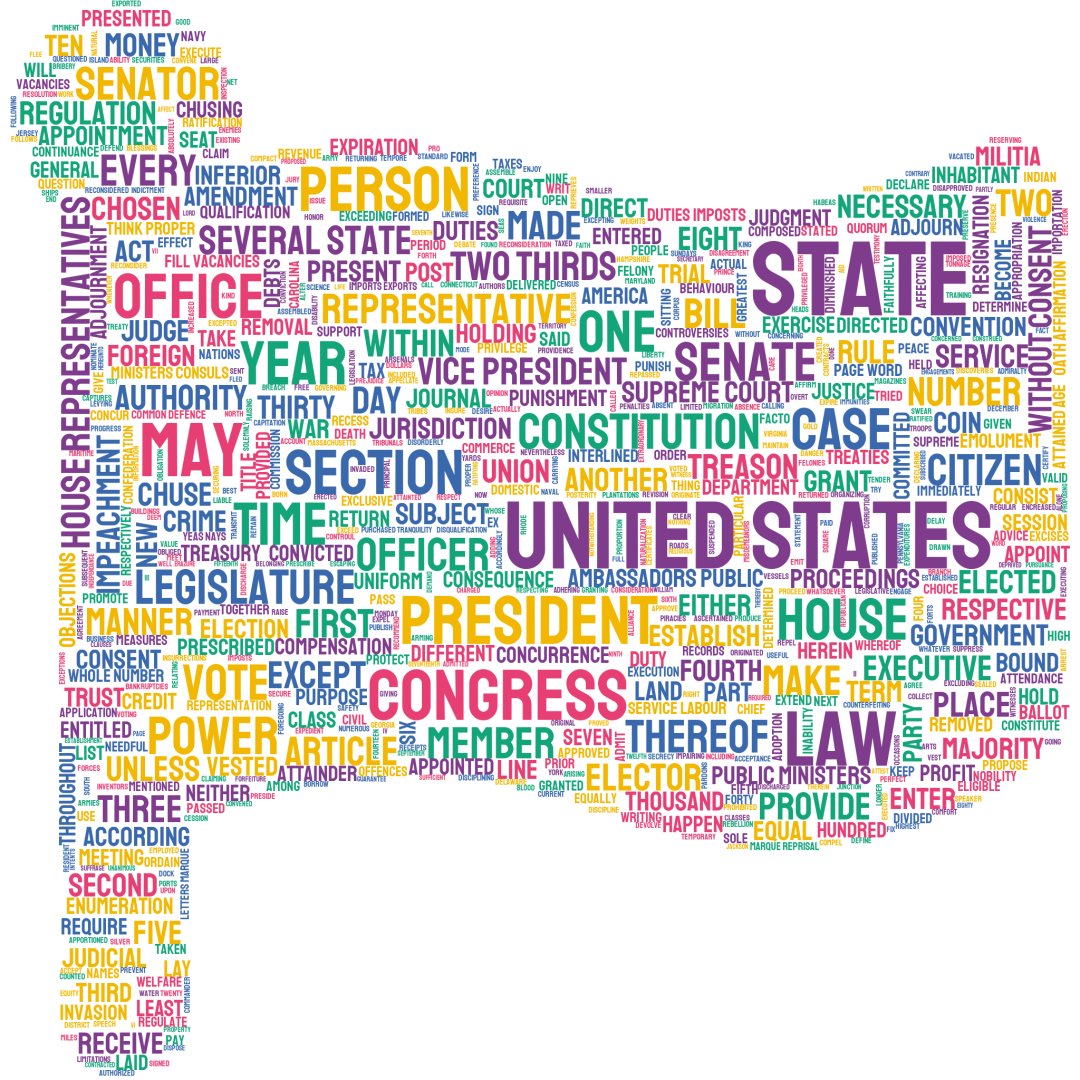
图17
可以看出,styleword生成词云图的方式跟wordcloud不同,它直接就将原始文本转换成本地词云图片文件,下面我们针对其绘制词云图的细节内容进行介绍。
在stylecloud中绘制词云图只需要gen_stylecloud这一个函数即可,其主要参数及说明如下:
text:字符串,格式同
WordCloud中的generate()方法中传入的textgradient:控制词云图颜色渐变的方向,'horizontal'表示水平方向上渐变,'vertical'表示竖直方向上渐变,默认为'horizontal'size:控制输出图像文件的分辨率(因为stylecloud默认输出方形图片,所以size传入的单个整数代表长和宽),默认为512icon_name:这是stylecloud中的特殊参数,通过传递对应icon的名称,你可以使用多达1544个免费图标来作为词云图的蒙版,点击这里查看你可以免费使用的图标蒙版样式,默认为'fas fa-flag'palette:控制调色方案,stylecloud的调色方案调用了palettable,这是一个非常实用的模块,其内部收集了数量惊人的大量的经典调色方案,默认为'cartocolors.qualitative.Bold_5'background_color:字符串,控制词云图底色,可传入颜色名称或16进制色彩,默认为'white'max_font_size:同wordcloudmax_words:同wordcloudstopwords:bool型,控制是否开启去停用词功能,默认为True,调用自带的英文停用词表custom_stopwords:传入自定义的停用词List,配合stopwords共同使用output_name:控制输出词云图文件的文件名,默认为stylecloud.pngfont_path:传入自定义字体*.ttf文件的路径random_state:同wordcloud
对上述参数有所了解之后,下面我们在图17的基础上进行改良,首先我们将图标形状换成炸弹的样子,接着将配色方案修改为scientific.diverging.Broc_3:
'''生成词云图'''
stylecloud.gen_stylecloud(text=text,
size=1024,
output_name='图18.png',
palette='scientific.diverging.Broc_3', # 设置配色方案
icon_name='fas fa-bomb' # 设置图标样式
)
'''显示本地图片'''
Image(filename='图18.png')
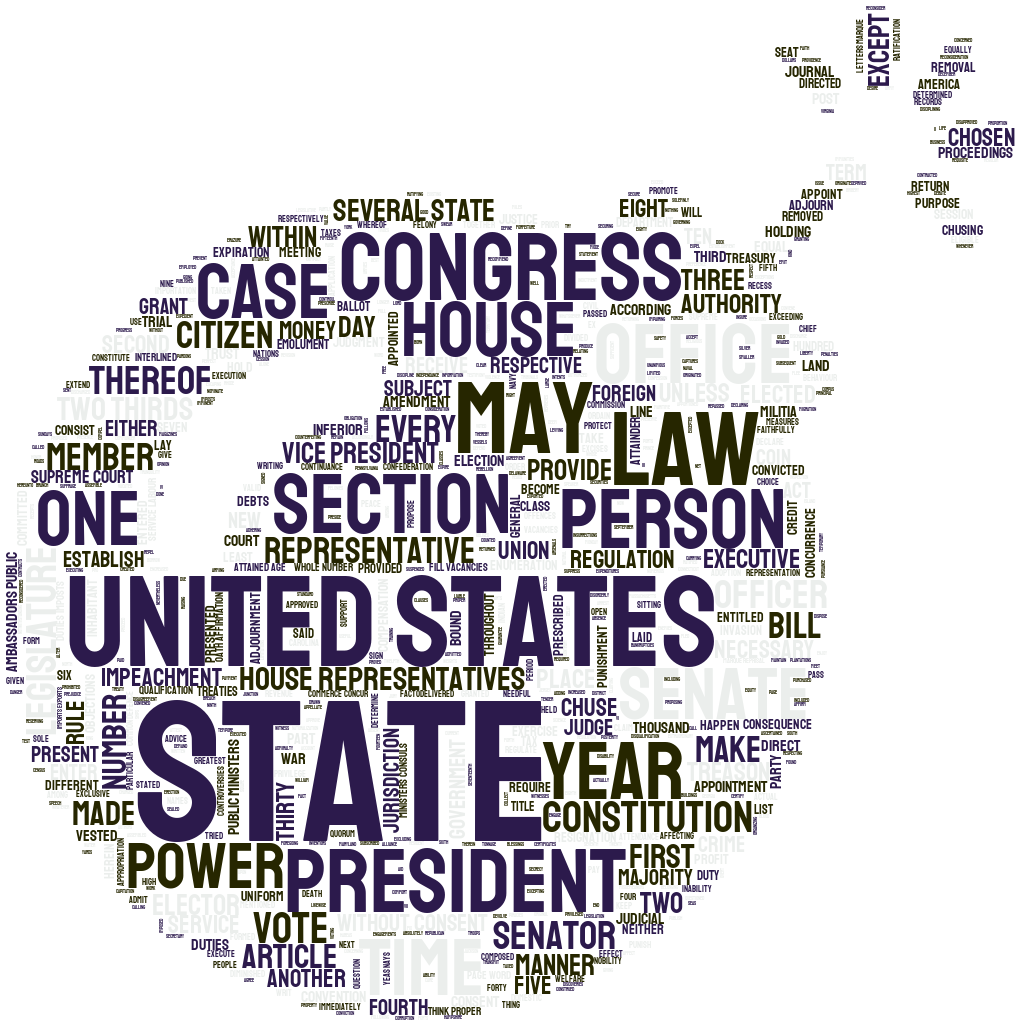
图18
3.3绘制中文词云图在wordcloud中绘制中文词云图类似wordcloud只需要注意传入支持中文的字体文件即可,下面我们使用一个微博语料数据weibo_senti_100k.csv来举例:
weibo = pd.read_csv('weibo_senti_100k.csv')
weibo_text = [word for word in jieba.cut(' '.join(re.findall('[\u4e00-\u9fa5]+', ' '.join(weibo['review'].tolist())))) if word != ' ' and word not in stopwords]
weibo_text[:10]

接着我们将蒙版图标样式换成新浪微博,将色彩方案换成colorbrewer.sequential.Reds_3:
'''生成词云图'''
'''生成词云图'''
stylecloud.gen_stylecloud(text=' '.join(weibo_text),
size=1024,
output_name='图20.png',
palette='colorbrewer.sequential.Reds_3', # 设置配色方案为https://jiffyclub.github.io/palettable/colorbrewer/sequential/#reds_3
icon_name='fab fa-weibo', # 设置图标样式
gradient='horizontal', # 设置颜色渐变方向为水平
font_path='SimHei.ttf',
collocations=False
)
'''显示本地图片'''
Image(filename='图20.png')
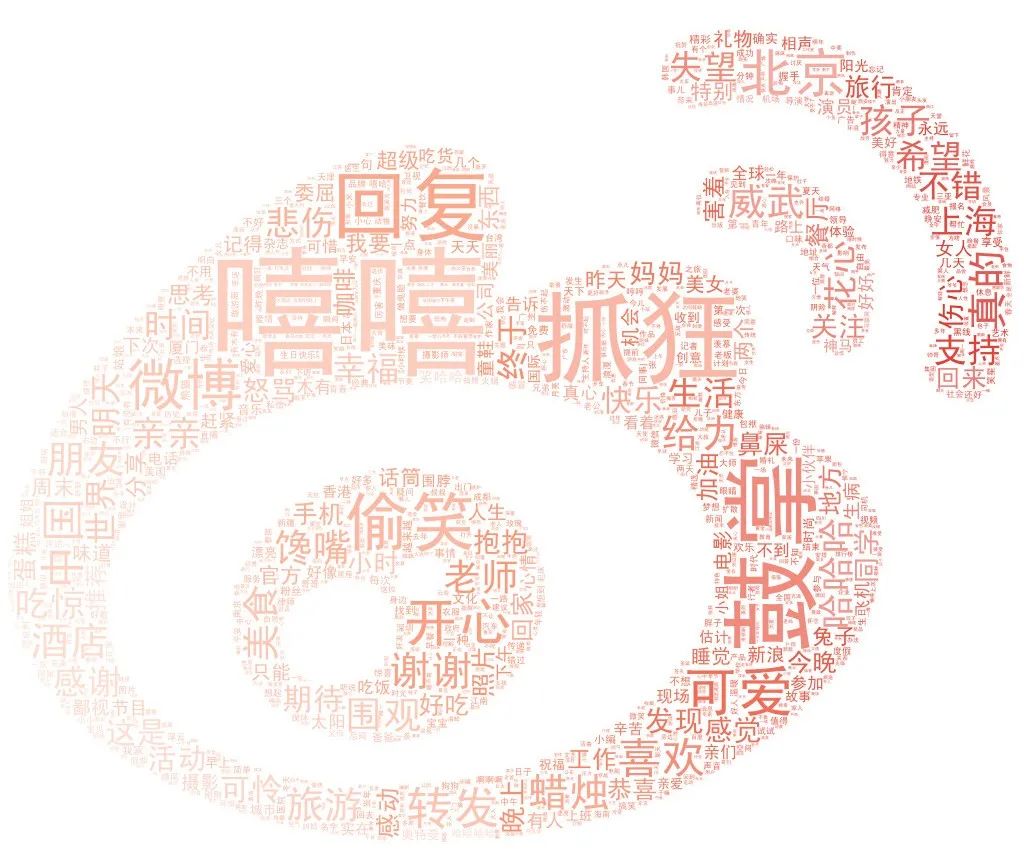
以上就是本文的全部内容,如有笔误望指出!
作者:费弗里
出处:https://www.cnblogs.com/feffery/p/11842798.html